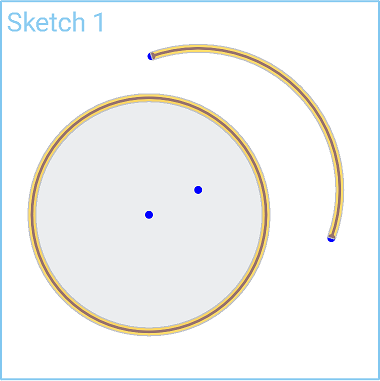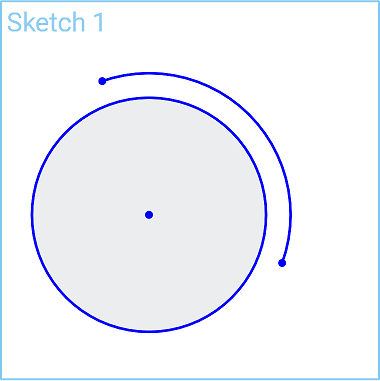![]()
![]()
![]()
Faites coïncider n'importe quel point avec le centre d'un arc ou d'un cercle en partageant un centre.
Raccourci maj+O
L'outil d'esquisse Concentrique fait coïncider n'importe quel point avec le centre d'un arc ou d'un cercle en partageant un centre.
Dans cet exemple, sélectionnez le cercle, puis l'arc. Cliquez sur l'outil d'esquisse Concentrique dans la barre d'outils d'esquisse. Vous pouvez également sélectionner d'abord l'outil d'esquisse concentrique dans la barre d'outils d'esquisse, puis sélectionner le cercle et l'arc.
Étapes
- Sélectionnez le cercle.
- Sélectionnez l'arc.
- Sélectionnez
 .
.
Activez les contraintes pendant que vous effectuez des sélections. Chaque paire d'entités sélectionnée est limitée l'une à l'autre. Cliquez pour désactiver ou sélectionnez un autre outil pour le désactiver automatiquement.
![]()
Faites coïncider n'importe quel point avec le centre d'un arc ou d'un cercle en partageant un centre.
- Sélectionnez les arcs ou les cercles devant partager le même centre.
- Sélectionnez l'outil de contrainte concentrique.